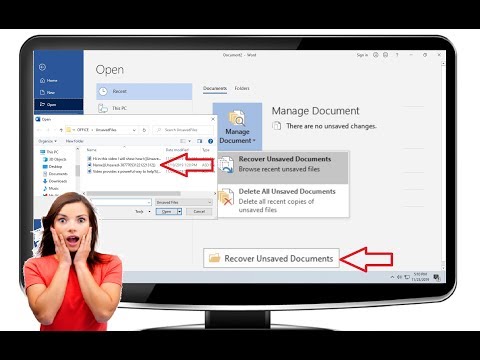एक सहेजे नहीं गए दस्तावेज़ को पुनर्प्राप्त करने की समस्या का समाधान सशर्त रूप से दो तरीकों में विभाजित किया जा सकता है, इस पर निर्भर करता है कि दस्तावेज़ को उपयोगकर्ता द्वारा गलती से बंद कर दिया गया था, या कार्यालय आवेदन की अप्रत्याशित समाप्ति हुई थी।

ज़रूरी
माइक्रोसॉफ्ट ऑफिस 2010।
निर्देश
चरण 1
यदि Microsoft Office 2010 पैकेज में शामिल किसी कार्यालय अनुप्रयोग का अनपेक्षित शटडाउन होता है, तो "दस्तावेज़ पुनर्प्राप्ति" कार्य फलक प्रकट होने तक प्रतीक्षा करें। इस क्षेत्र में अधिकतम तीन फाइलें सहेजी जा सकती हैं, जिन्हें उपयोगकर्ता द्वारा पुनर्स्थापित किया जा सकता है।
चरण 2
पुनर्प्राप्ति विंडो में आवश्यक दस्तावेज़ के आगे तीर चिह्न के साथ लिंक खोलें और वांछित कार्रवाई निर्दिष्ट करें: - "खोलें" - दस्तावेज़ के नवीनतम संस्करण को देखने के लिए; - "इस रूप में सहेजें" - नाम या संस्करण को बदलने के लिए आवश्यक फ़ाइल; - "हटाएं" - बरामद दस्तावेजों की सूची को साफ करने के लिए। बरामद दस्तावेज़ को सहेजें
चरण 3
यदि उपयोगकर्ता गलती से दस्तावेज़ को बिना सहेजे बंद कर देता है, तो "प्रारंभ" बटन पर क्लिक करके मुख्य मेनू खोलें और "सभी कार्यक्रम" अनुभाग पर जाएं। Microsoft Office 2010 का विस्तार करें और उस एप्लिकेशन को चलाएँ जिसमें बंद फ़ाइल बनाई गई थी।
चरण 4
चयनित एप्लिकेशन विंडो के ऊपरी सेवा पैनल के "फ़ाइल" मेनू को कॉल करें और "हाल की फ़ाइलें" कमांड का चयन करें। एक उप-आइटम निर्दिष्ट करें: - "बिना सहेजे गए दस्तावेज़ पुनर्प्राप्त करें" - वर्ड में बनाई गई फ़ाइलों के लिए; - "बिना सहेजे गए कार्यपुस्तिकाओं को पुनर्प्राप्त करें" - एक्सेल में बनाई गई फ़ाइलों के लिए; - "बिना सहेजे गए प्रस्तुतियों को पुनर्प्राप्त करें" - PowerPoint में बनाई गई फ़ाइलों के लिए।
चरण 5
खुलने वाले संवाद बॉक्स की निर्देशिका में पुनर्स्थापित करने के लिए दस्तावेज़ ढूंढें और "ओपन" कमांड का उपयोग करें। कार्यालय एप्लिकेशन विंडो के ऊपरी सेवा पैनल में "इस रूप में सहेजें" कमांड का उपयोग करके पुनर्प्राप्त फ़ाइल को सहेजें।
चरण 6
एक वैकल्पिक तरीका वांछित कार्यालय आवेदन में एक नया दस्तावेज़ बनाना है। उसके बाद, "फ़ाइल" मेनू खोलें और "सूचना" आइटम चुनें। वर्जन कंट्रोल कमांड का उपयोग करें और आपके द्वारा उपयोग किए जा रहे एप्लिकेशन के अनुसार उपरोक्त कमांड में से एक को निर्दिष्ट करें। कैटलॉग में आवश्यक दस्तावेज़ ढूंढें और "ओपन" कमांड का उपयोग करें। पुनर्प्राप्त फ़ाइल को सहेजें।